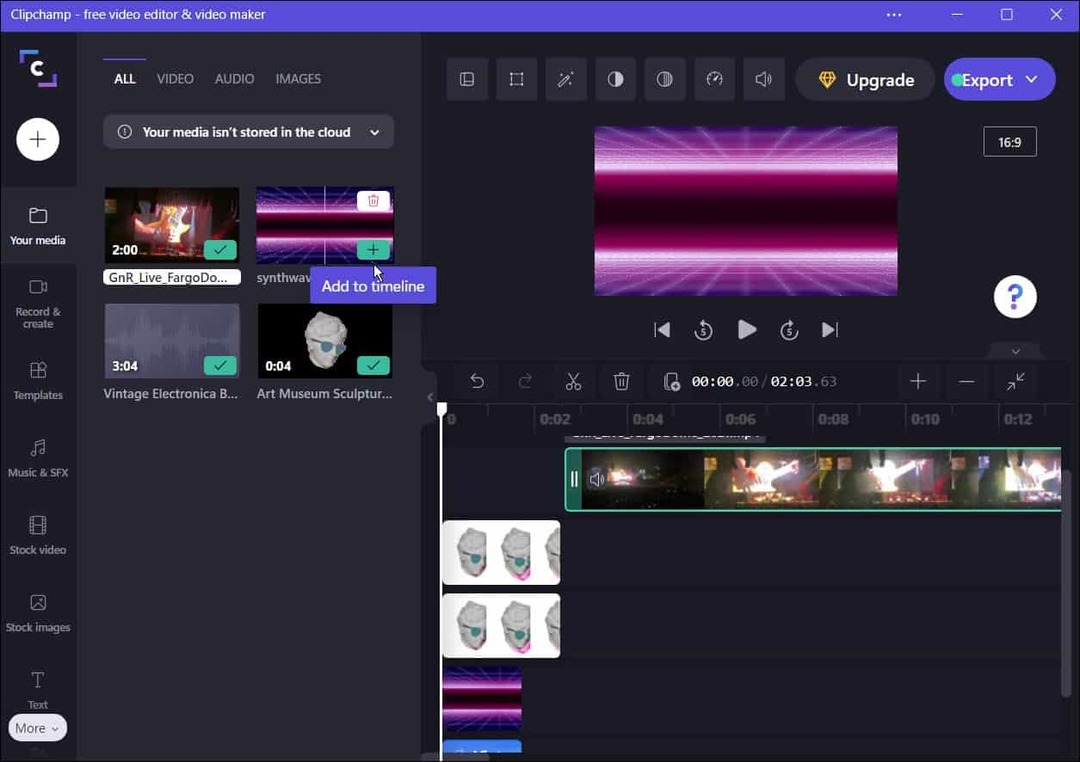Come scambiare colonne in Excel
Microsoft Office Ufficio Microsoft Excel Eroe Eccellere / / August 07, 2023

Pubblicato
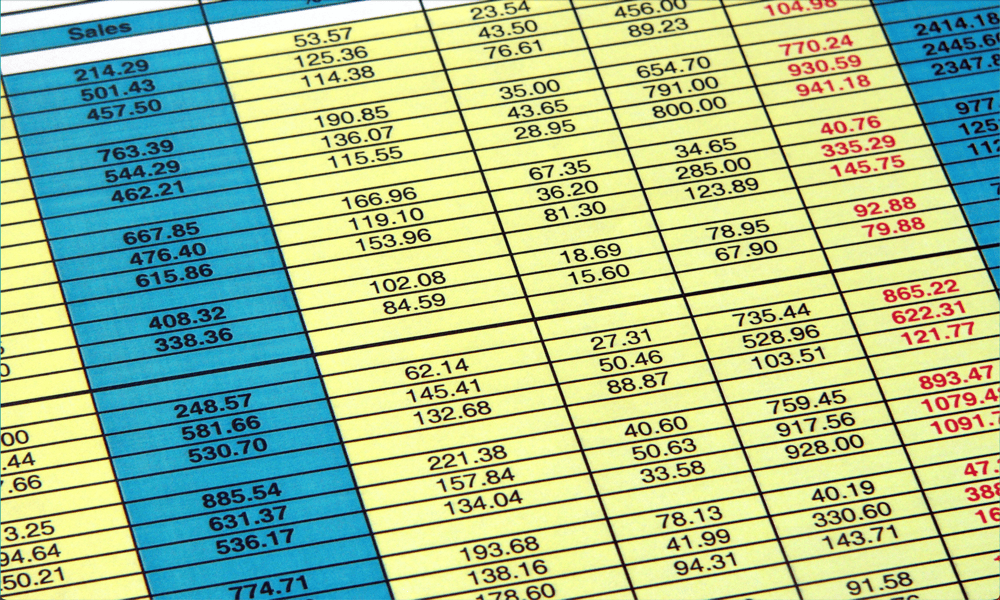
L'ordine delle colonne di Excel non funziona per te? È facile cambiarli. Scopri come scambiare le colonne in Excel qui.
I fogli di calcolo sono un ottimo modo per organizzare i tuoi dati. Tuttavia, potresti scoprirlo quando finalmente lo avrai aggiunto tutti i dati al tuo foglio di lavoro, non sei soddisfatto di come è strutturato. Se solo la colonna B e la colonna C potessero essere il contrario.
La buona notizia è che non è troppo complicato spostare le colonne. Puoi ottenerli rapidamente esattamente come li desideri. In effetti, ci sono alcuni modi per farlo.
Se il layout del tuo foglio di calcolo non è esattamente come desideri, scopri come scambiare le colonne in Excel di seguito.
Come scambiare colonne in Excel trascinando
Puoi scambiare le colonne in Excel selezionando un'intera colonna e trascinandola nella posizione desiderata. È importante notare prima di provare questo che dovresti sempre tenere premuto il Spostare chiave quando lo fai.
Se non tieni premuto il
Per scambiare colonne in Excel trascinando:
- Selezionare una delle colonne che si desidera spostare facendo clic su Lettera in cima a quella colonna.
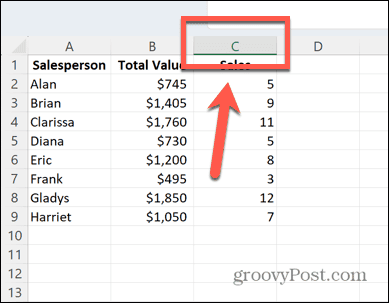
- L'intera colonna verrà evidenziata.
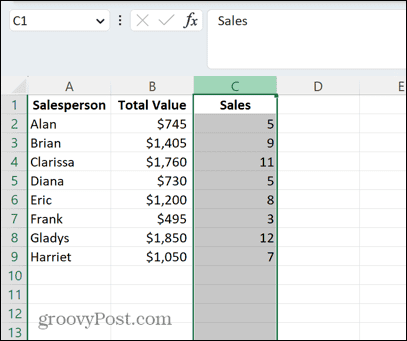
- Passa il cursore su un bordo della colonna. Il cursore dovrebbe trasformarsi in una freccia a quattro punte.
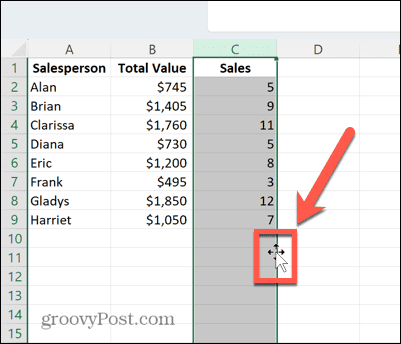
- Tieni premuto il Spostare chiave.
- Fare clic e trascinare nel punto in cui si desidera visualizzare la colonna. Dovresti vedere una linea spessa che indica dove verrà inserita la colonna.
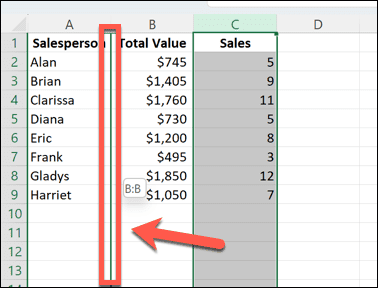
- Rilascia il cursore e il Spostare chiave e la colonna dovrebbe spostarsi nella posizione desiderata.
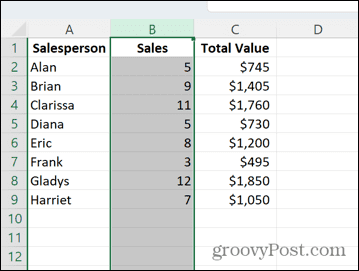
- Puoi ripetere i passaggi precedenti tutte le volte che desideri per ottenere tutte le tue colonne nelle posizioni corrette.
Come scambiare colonne in Excel tagliando e inserendo
Puoi anche scambiare le colonne copiandole e incollandole nelle posizioni che desideri.
Puoi farlo copiando e incollando le tue colonne in alcune colonne vuote, quindi incollandole di nuovo nelle posizioni che desideri, ma esiste un modo più rapido per farlo che comporta solo la copia di una colonna.
Ciò comporta l'utilizzo del Inserisci celle tagliate attrezzo.
Per scambiare colonne tagliando e inserendo:
- Selezionare la colonna che si desidera tagliare e spostarla in una posizione diversa facendo clic su Lettera in cima alla colonna.
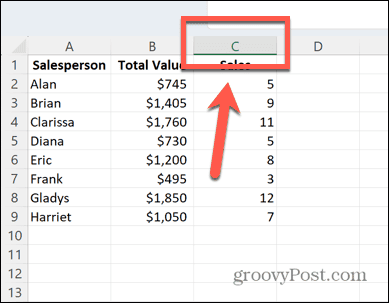
- Fare clic con il tasto destro e selezionare Taglio o usa la scorciatoia Ctrl+X su Windows o Comando+X su Mac.
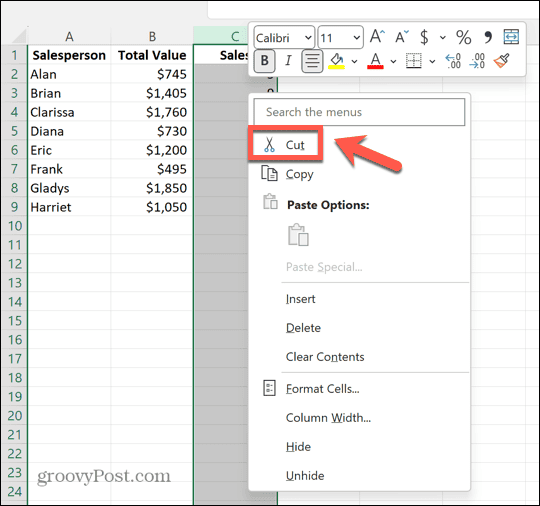
- Fare clic con il pulsante destro del mouse su Lettera nella parte superiore della colonna dove vuoi che appaia la colonna che hai appena tagliato.
- Selezionare Inserisci celle tagliate.
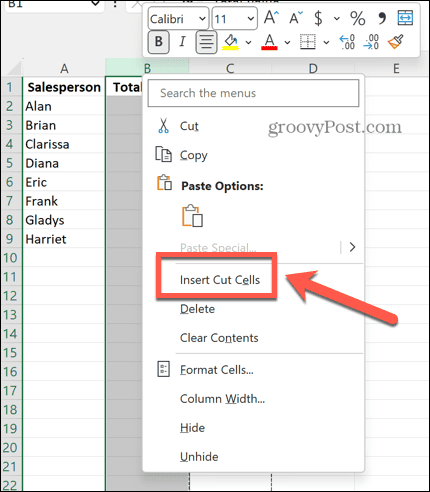
- La colonna tagliata verrà inserita nella colonna selezionata e il contenuto precedente di quella colonna verrà spostato di una colonna a destra.
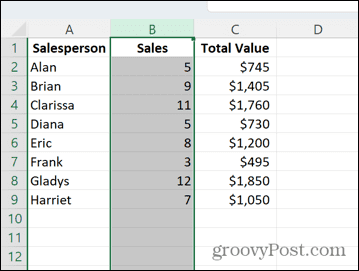
- Puoi ripetere questi passaggi tutte le volte che desideri per ottenere le colonne nell'ordine desiderato.
Come scambiare colonne in Excel ordinando
Se si dispone di più colonne che si desidera riorganizzare in un ordine specifico, è possibile farlo utilizzando i metodi sopra, ma molto probabilmente dovrai ripetere i passaggi più volte per ottenere ogni colonna nella posizione che tu lo voglio.
Quando si desidera riorganizzare più colonne, può essere più rapido assegnare a ciascuna colonna una posizione in cui si desidera che appaia nella riga delle colonne, quindi ordinare le colonne in base a questi valori.
Per scambiare le colonne in Excel utilizzando l'ordinamento:
- Clicca il 1 all'inizio della prima riga per selezionare la prima riga del foglio di lavoro.
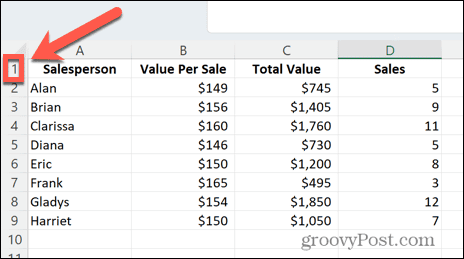
- Fare clic con il tasto destro su questa riga e selezionare Inserire.
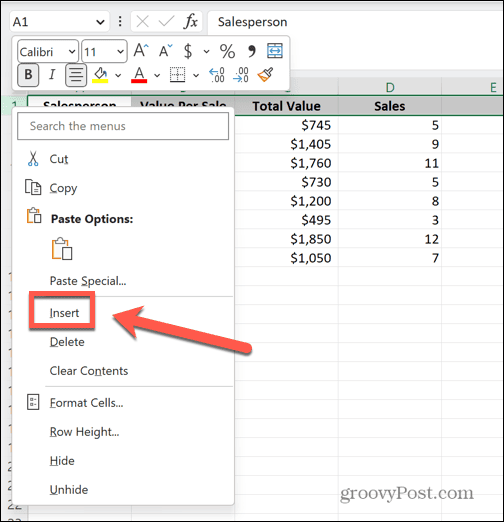
- Una nuova riga vuota apparirà nella parte superiore del foglio di calcolo.
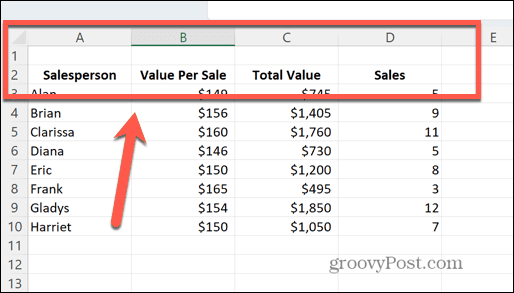
- In questa riga, assegna a ogni colonna un valore per la posizione in cui vuoi che appaia. La colonna che vuoi che appaia per prima dovrebbe essere etichettata con uno, e il numero più alto indicherà la colonna più a destra.
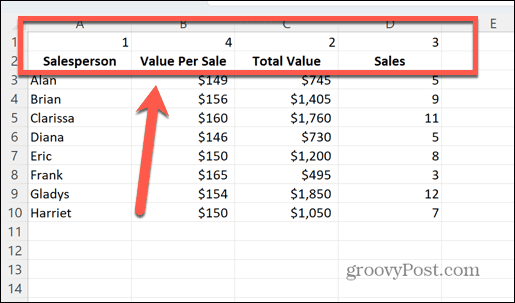
- Seleziona tutti i tuoi dati, inclusa la riga superiore.
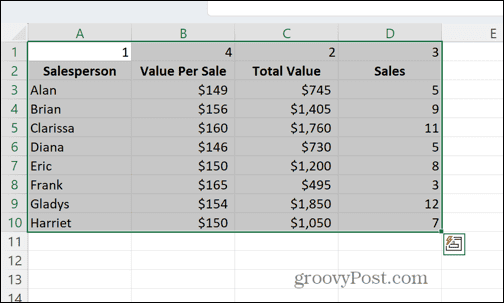
- Clicca il Dati menù.
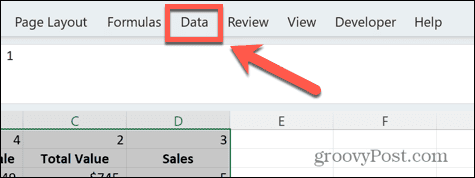
- Nella barra multifunzione, fare clic su Ordinare pulsante.
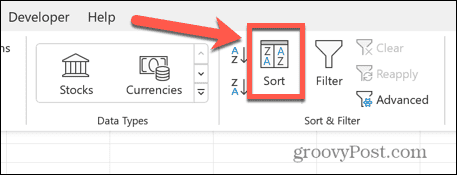
- Clic Opzioni.
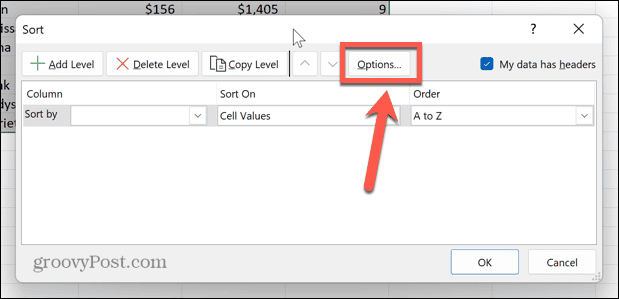
- Selezionare Ordina da sinistra a destra e clicca OK.
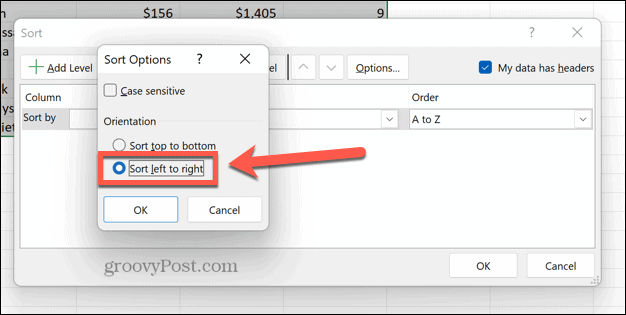
- Clicca il Ordina per cadere in picchiata.
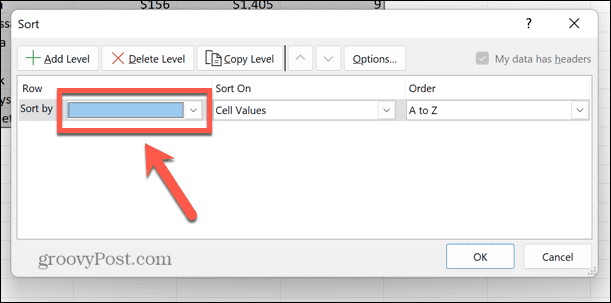
- Selezionare Riga 1.
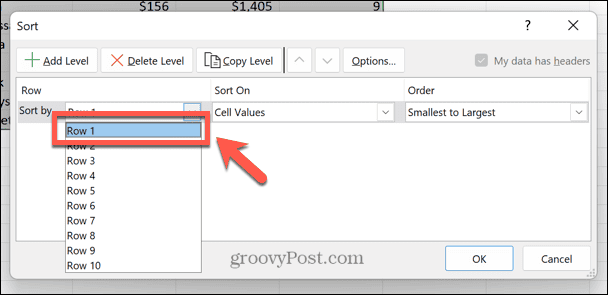
- Garantire il Ordina per è impostato per Valori di cella E Ordine è impostato per Dal più piccolo al più grande.
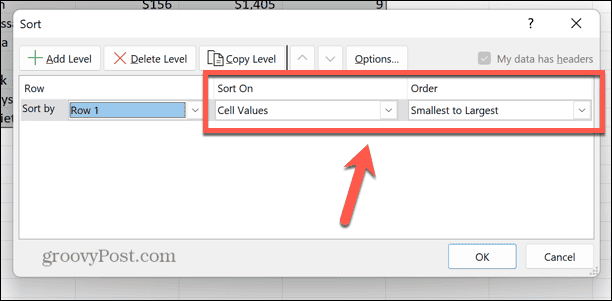
- Clic OK.
- Le colonne sono ora ordinate in base ai valori nella riga superiore, dal più piccolo al più grande.
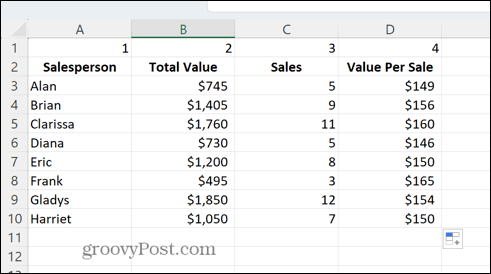
- Ora che le tue colonne sono nell'ordine corretto, puoi eliminare la riga superiore facendo clic con il pulsante destro del mouse sul numero di riga e selezionando Eliminare.
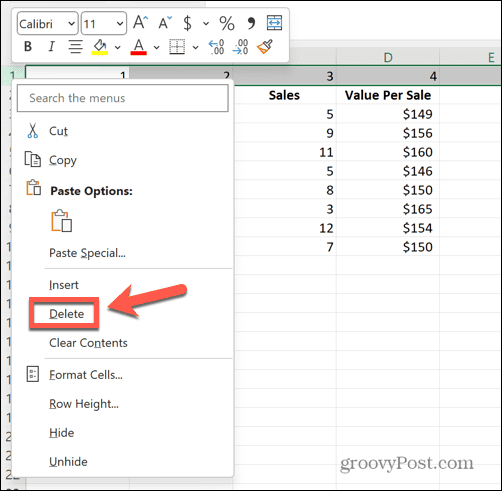
- Le tue colonne sono ora tutte nell'ordine corretto.
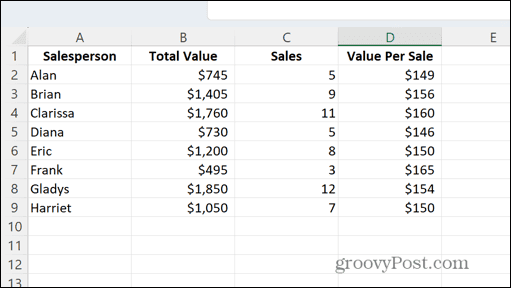
Prendi il controllo del tuo foglio di calcolo Excel
Imparare a scambiare le colonne in Excel ti assicura di poter disporre i tuoi dati esattamente come li desideri. Puoi organizzare rapidamente le tue colonne nella posizione migliore per le tue esigenze.
Esistono molti altri modi per assumere il controllo di Excel. Puoi imparare a farlo celle di riferimento incrociato tra fogli di calcolo Excel per evitare di dover copiare i dati avanti e indietro tra i documenti. Puoi imparare a farlo trova le celle unite nei tuoi fogli di calcolo Excel e rimuoverli se necessario.
Se vuoi saperne di più, eccone dieci utili consigli di Excel che dovresti sapere.